WPS文字中灵活使用段落来设置行距
时间:2023/6/26作者:未知来源:盘绰网教程人气:
- [摘要]随着网络技术的发展,现在大家写文章都要在WORD或者WPS文字中编写,但是我们通常在编辑完一篇文章完会发现,这篇文章十分密集,让人感觉行与行之间太过拥挤,下面小编就为大家解决此类问题。首先,选中你要...
随着网络技术的发展,现在大家写文章都要在WORD或者WPS文字中编写,但是我们通常在编辑完一篇文章完会发现,这篇文章十分密集,让人感觉行与行之间太过拥挤,下面小编就为大家解决此类问题。
首先,选中你要进行调整设置的文章,可以全文设置,也可以段落设置。下面以全文为例进行段落行距的设置:ctrl+a(全选)—右击文章—段落。
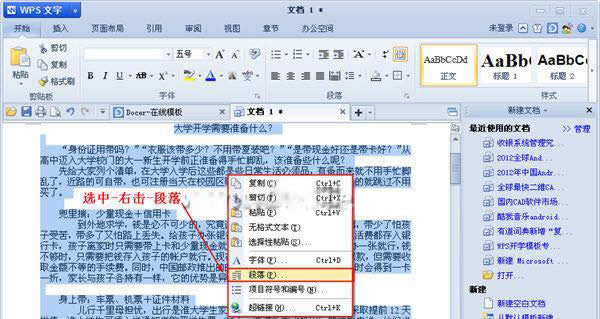
段落
打开段落设置的对话框以后,根据自身需要在段落“缩进和间距”—“间距”—“行距”中进行行距设置。
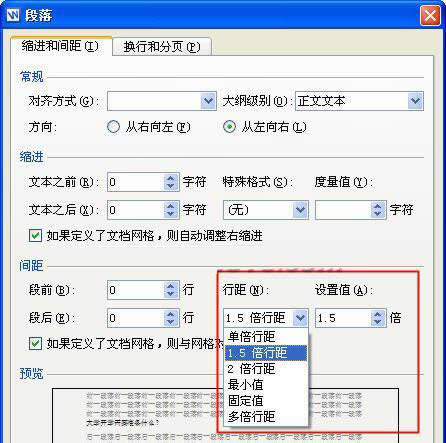
段落行距
在WPS文字中编辑完文章后,我们通常都要对其进行排版,其中段落间距的设置是朋友们所必不可少的一步。以上就是对段落间距的设置,当然,还可以在段落布局模块中找到“行距”,也可以进行设置。
在中国大陆,金山软件公司在政府采购中多次击败微软公司,现的中国大陆政府、机关很多都装有WPS Office办公软件。关键词: WPS文字中灵活运用段落来设置行距